Rankiniu būdu iš naujo įdiegti tvarkyklę yra lengviausias sprendimas
- Kai sistema turi tvarkyklę, kuri užrakinta pagal gamintojo specifikacijas, dažniausiai kalti sukonfigūruoti nustatymai.
- „Intel“ galėjo užrakinti tvarkyklę pagal iš anksto nustatytas specifikacijas arba saugos politika neleidžia atnaujinti.
- Skaitykite toliau, kad sužinotumėte, kokie sprendimai buvo naudingi kitiems!
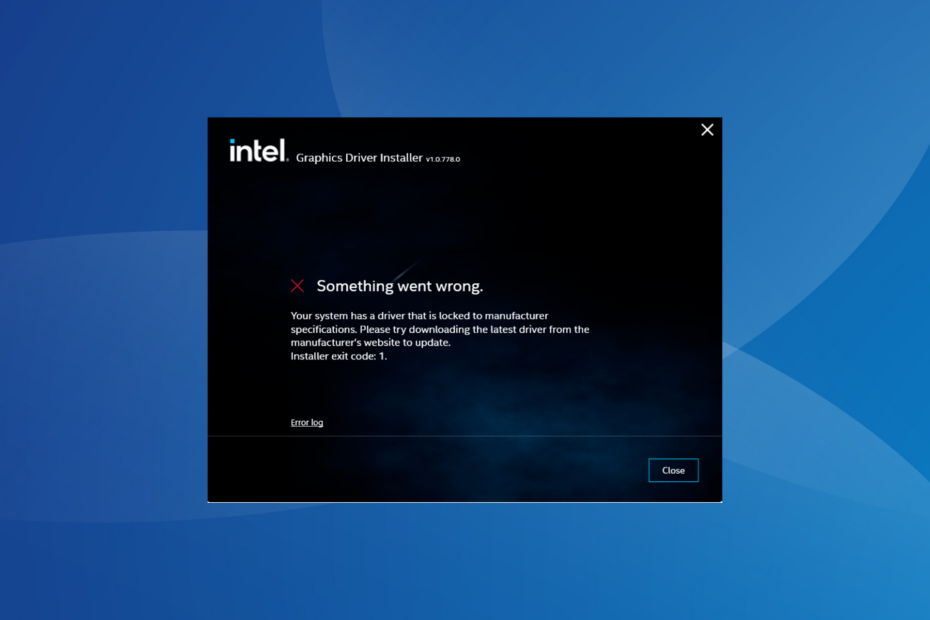
Grafikos tvarkyklė yra viena iš svarbiausių asmeniniame kompiuteryje, kuri tiesiogiai veikia našumą ir žaidimų patirtį. Tačiau atnaujindami tvarkyklę per sąranką daugelis gavo Jūsų sistemoje yra tvarkyklė, užrakinta pagal gamintojo specifikacijas klaida.
Problema kyla dėl to, kad gamintojas riboja atnaujinimus, nebent jie būtų specialiai nustumti nuo jų pabaigos. Tai užtikrina stabilumą, bet daugeliui gali būti problema. Taigi, išsiaiškinkime, kaip galite greitai išspręsti problemą!
Kaip pataisyti Sistemoje yra tvarkyklė, užrakinta pagal gamintojo specifikacijas sistemoje „Windows 11“?
Prieš pereidami prie šiek tiek sudėtingų sprendimų, pirmiausia išbandykite šiuos greitus sprendimus:
- Įsitikinkite, kad jūsų kompiuteris ir OS atitinka tvarkyklei keliamus sistemos reikalavimus.
- Paleiskite kompiuterį į saugųjį režimą, tada atnaujinkite tvarkyklę.
- Patikrinkite, ar atsisiuntėte tinkamą ekrano tvarkyklę, arba gaukite kitą kopiją iš Oficiali „Intel“ svetainė.
- Naudokite bendrąsias grafikos tvarkykles.
- Patikrinkite, ar kompiuterio gamintojo tinklalapyje yra tvarkyklės naujinimas, ir įdiekite jį vietoj „Intel“ svetainės. Jis taip pat veikia prieš VAIRUOTOJAS GRĄŽINĖ LAIKYMAS ATŠAUKTI UŽRAKĄ klaida.
Jei nė vienas neveikia, pereikite prie toliau išvardytų pataisymų.
1. Pašalinkite esamą tvarkyklę
- Atjunkite interneto ryšį. Jei tai yra eternetas, atjunkite kabelį ir, jei naudojate „Wi-Fi“, išjungti tinklo adapterį.
- Paspauskite Windows + R atidaryti Bėk, tipas devmgmt.msc teksto lauke ir paspauskite Įeikite.

- Išplėskite Ekrano adapteriai įrašą, dešiniuoju pelės mygtuku spustelėkite paveiktą grafikos adapterį ir pasirinkite Pašalinkite įrenginį.
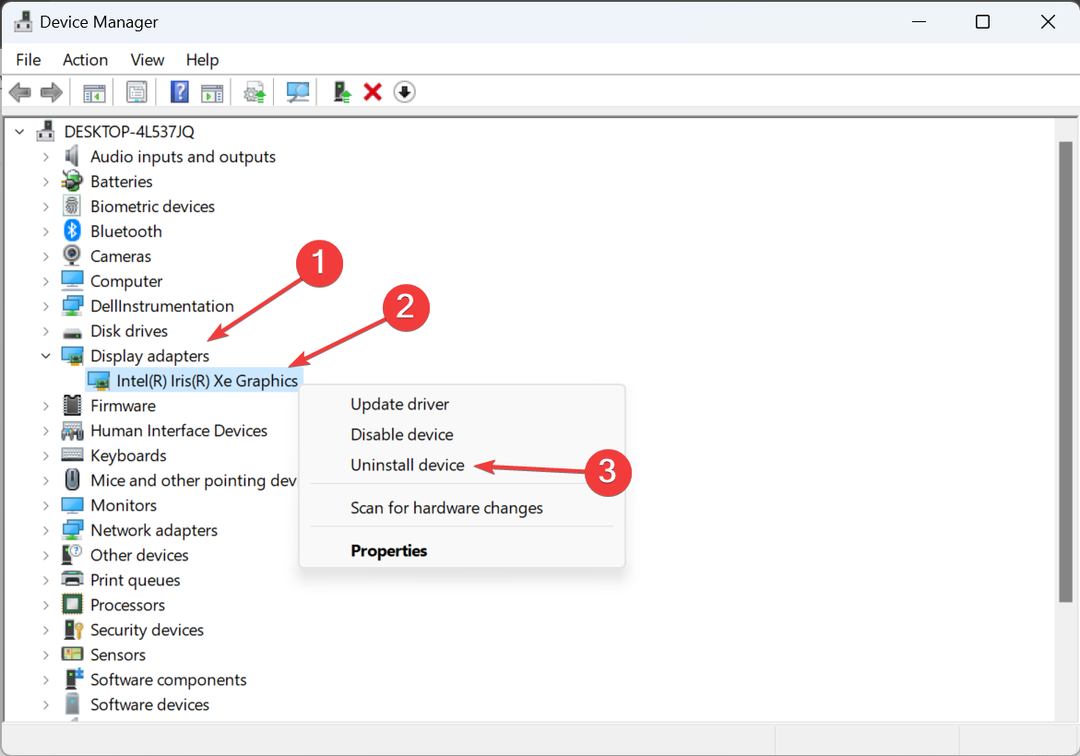
- Pažymėkite žymimąjį laukelį Pabandykite pašalinti šio įrenginio tvarkyklęir spustelėkite Pašalinkite.
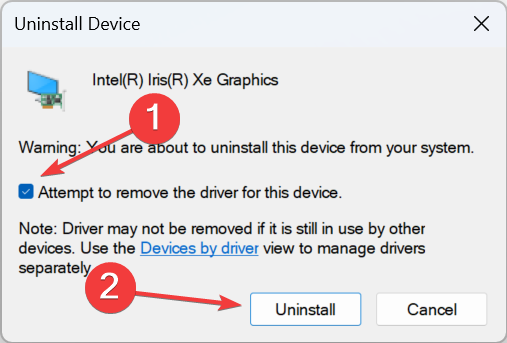
- Pastebėsite, kad ekranas mirksi, o skiriamoji geba šiek tiek sumažėja. Dabar paleiskite anksčiau atsisiųstą tvarkyklės sąranką ir tęskite diegimą.
Jei tvarkyklės diegimo programa vis tiek rodo Jūsų sistemoje yra tvarkyklė, užrakinta pagal gamintojo specifikacijas „Windows 11“ klaida, atlikite tuos pačius veiksmus, tačiau šį kartą iš naujo paleiskite kompiuterį prieš galutinį tvarkyklės diegimas.
2. Perjunkite į „Microsoft Basic“ ekrano adapterį
- Paspauskite Windows + X atidaryti Galingas vartotojas meniu ir pasirinkite Įrenginių tvarkytuvė iš parinkčių sąrašo.
- Dukart spustelėkite Ekrano adapteriai įrašą, dešiniuoju pelės mygtuku spustelėkite paveiktą adapterį ir pasirinkite Atnaujinti tvarkyklę.
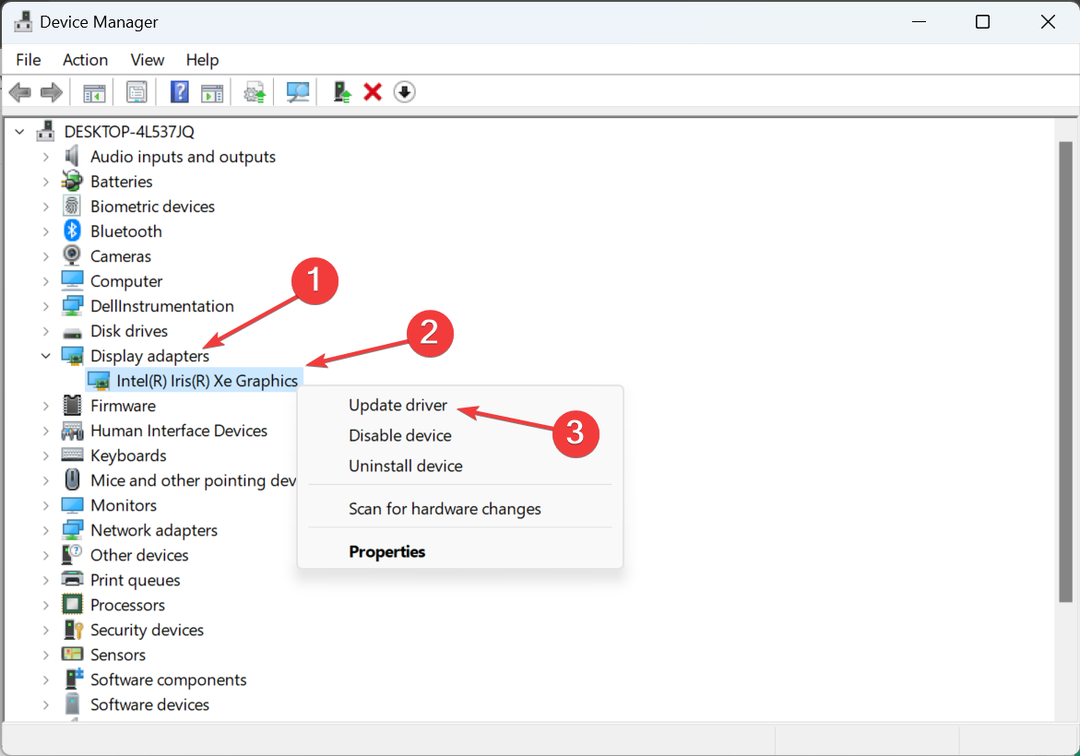
- Spustelėkite Naršyti mano kompiuteryje ieškokite tvarkyklių.
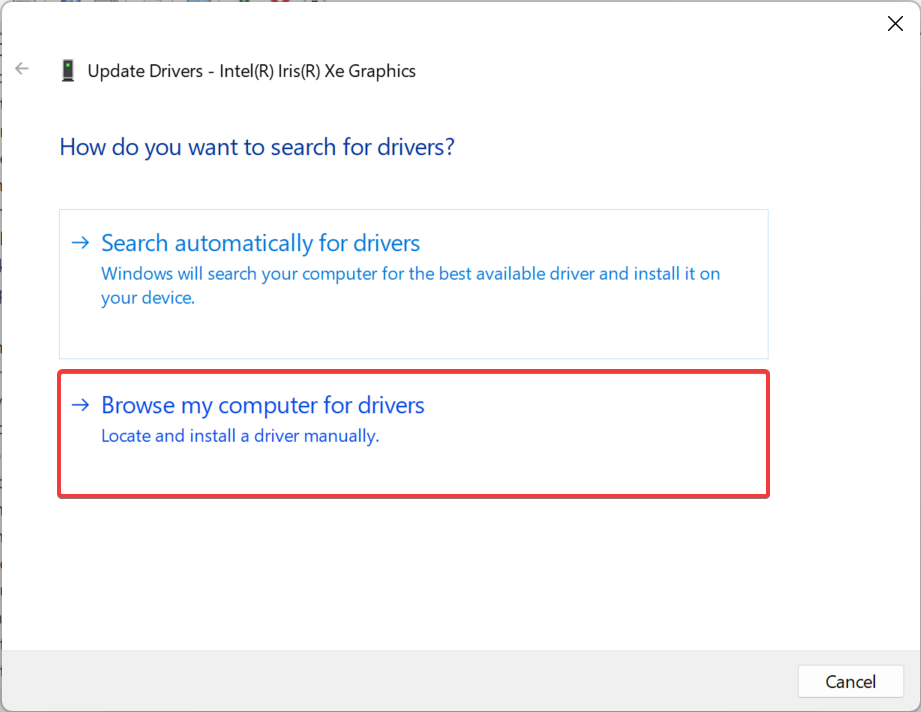
- Tada spustelėkite Leiskite pasirinkti iš mano kompiuteryje esančių tvarkyklių sąrašo.
- Pasirinkite „Microsoft Basic“ ekrano adapteris iš sąrašo spustelėkite Kitas, ir palaukite, kol diegimas bus baigtas.
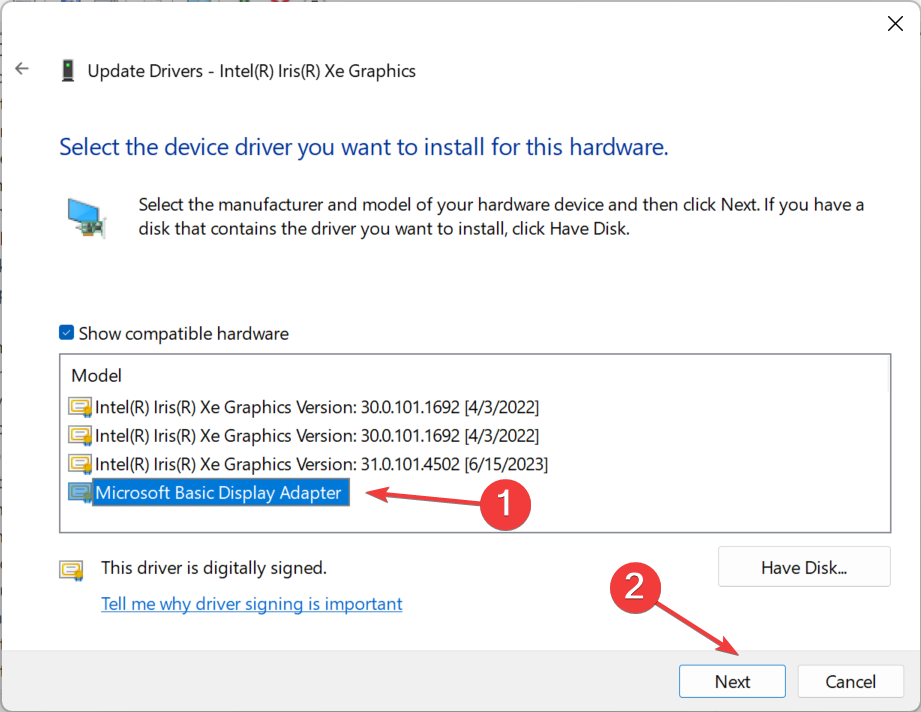
- Galiausiai paleiskite atsisiųstą sąranką, kad įdiegtumėte naujausią 11 kartos arba kitos tvarkyklės versiją.
Jei rankiniu būdu pašalinti tvarkyklę prieš paleidžiant sąranką atrodo sudėtinga, galite pasikliauti trečiosios šalies programinė įranga.
Įrankis gali būti pažymėtas kaip PUP (Galimai nepageidaujama programa) arba kenkėjiška programa, tačiau ją saugu naudoti, jei ją gaunate iš patikimo šaltinio.
- Kaip pašalinti pasikartojančias disko raides „Windows 11“.
- Kaip įjungti arba išjungti TRIM sistemoje „Windows 11“.
- Kaip įjungti arba išjungti žymiklio tikslumo patobulinimą sistemoje „Windows 11“.
4. Paleiskite sąranką su administratoriaus teisėmis
- Raskite sąranką, dešiniuoju pelės mygtuku spustelėkite ją ir pasirinkite Savybės.
- Eikite į Suderinamumas skirtuką, pažymėkite žymimąjį laukelį Paleiskite šią programą kaip administratoriusir spustelėkite Gerai norėdami išsaugoti pakeitimus.
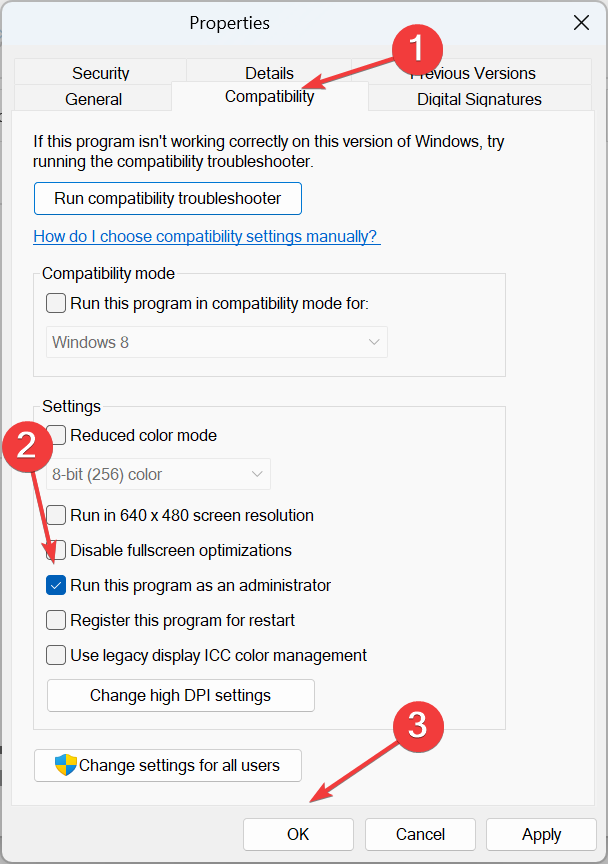
- Galiausiai paleiskite sąranką ir patikrinkite, ar diegimas vyksta.
5. Gaukite naujausias tvarkykles naudodami „Windows Update“.
- Paspauskite Windows + aš atidaryti Nustatymai, eiti į Windows "naujinimo naršymo srityje ir spustelėkite Išplėstiniai nustatymai.
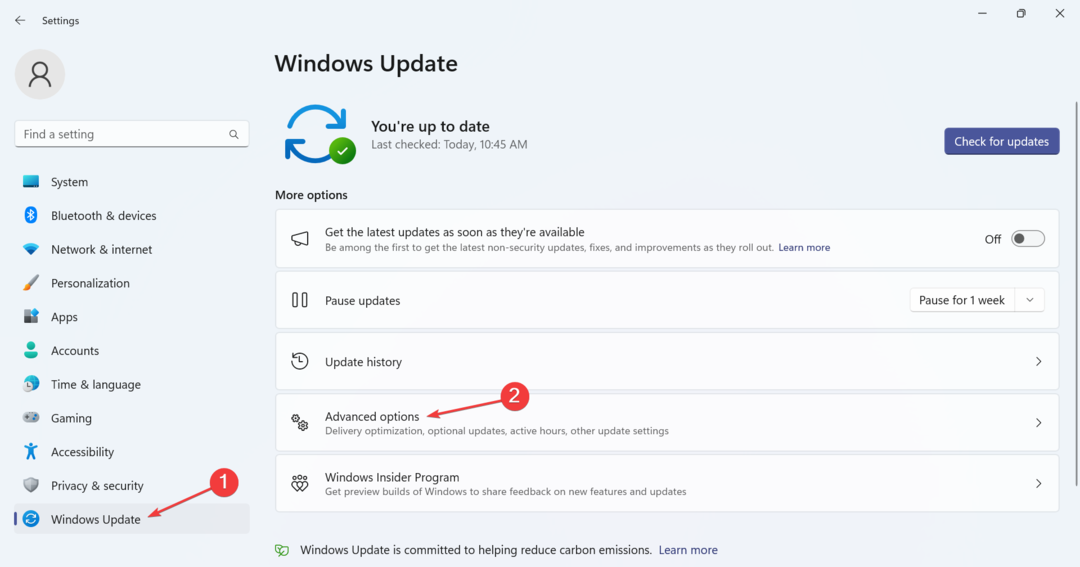
- Spustelėkite Neprivalomi atnaujinimai.
- Išskleisti Tvarkyklės atnaujinimai, pažymėkite žymimąjį laukelį Intel grafikos tvarkyklėir spustelėkite Atsisiųskite ir įdiekite.
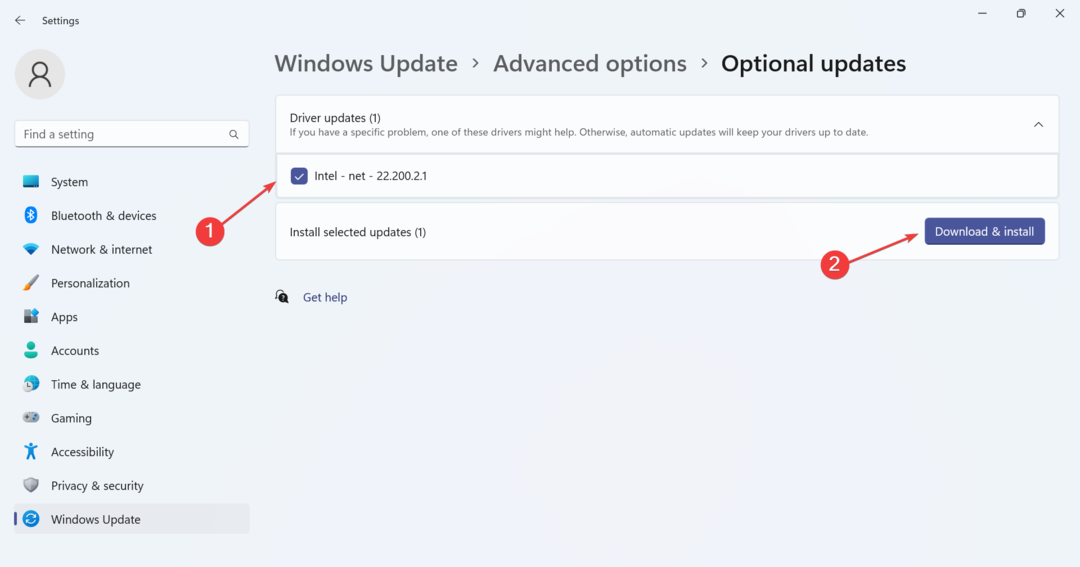
Jei niekas nepadėjo, pabandykite ieškoti naujausios „Intel“ tvarkyklės versijos „Windows“ naujinime. „Microsoft“ leidžia aparatūros pardavėjams išleisti naujinimus per oficialų kanalą, todėl jūs nepastebėsite jokių klaidų pranešimų ir nepašalinsite konfliktų.
Sutvarkius Jūsų sistemoje yra tvarkyklė, užrakinta pagal gamintojo specifikacijas klaida, kai kurie pranešė apie Šios tvarkyklės įkėlimas užblokuotas pranešimą, tačiau jį galima lengvai ištaisyti vairuotojo parašo vykdymo išjungimas.
Atminkite, kad rekomenduojama paleisti naujausias tvarkykles, o visas kartu aptiktas klaidas galima greitai ištaisyti!
Jei turite klausimų arba norite pasidalinti tuo, kas jums padėjo, palikite komentarą žemiau.

